 In een vorig artikel, we hebben een stapsgewijze handleiding gegeven over e-mailversleuteling voor webmailaccounts. Dit artikel laat zien hoe u e-mailversleuteling inschakelt in Microsoft Outlook 2010.
In een vorig artikel, we hebben een stapsgewijze handleiding gegeven over e-mailversleuteling voor webmailaccounts. Dit artikel laat zien hoe u e-mailversleuteling inschakelt in Microsoft Outlook 2010.
Om uw Outlook-e-mail te versleutelen, heeft u eerst een digitale id nodig. Een digitale id is een elektronische handtekening die u kunt gebruiken om ‘onderteken’ uw berichten, om te bewijzen dat de afzender in feite u en u alleen is. Verwar het niet met de berichthandtekening, dat wil zeggen de ‘handtekening’-tekst onder aan e-mails – deze kunnen eenvoudig worden gekopieerd, ongeacht hoe opzichtig of formeel ze eruitzien.
Hoe een digitale id te genereren:
- Klik op het tabblad Bestand.
- Klik op Opties.
- Klik op Vertrouwenscentrum.
- Klik onder Vertrouwenscentrum van Microsoft Outlook op Instellingen in het Vertrouwenscentrum.
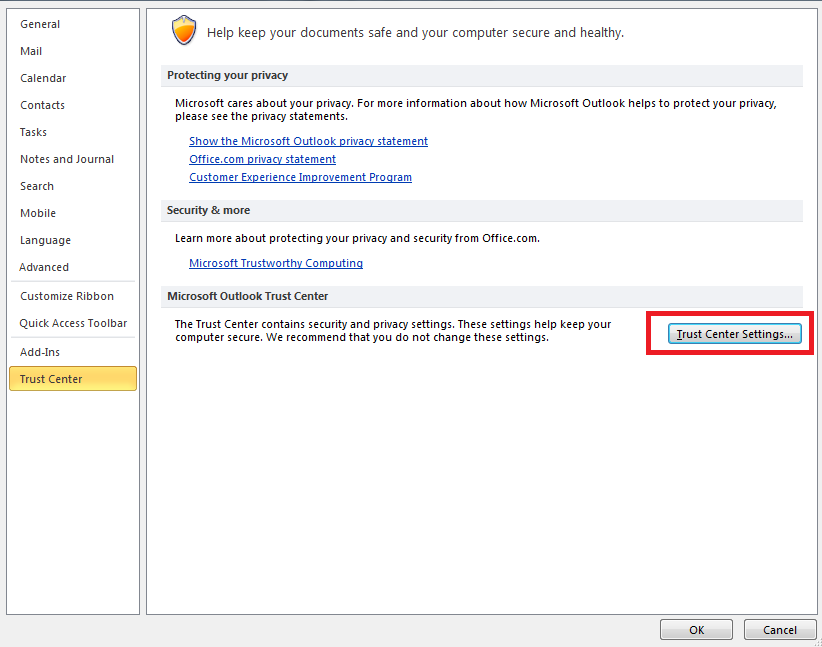
- Klik op het tabblad E-mailbeveiliging onder Digitale id’s (certificaten) op Een digitale id ophalen.
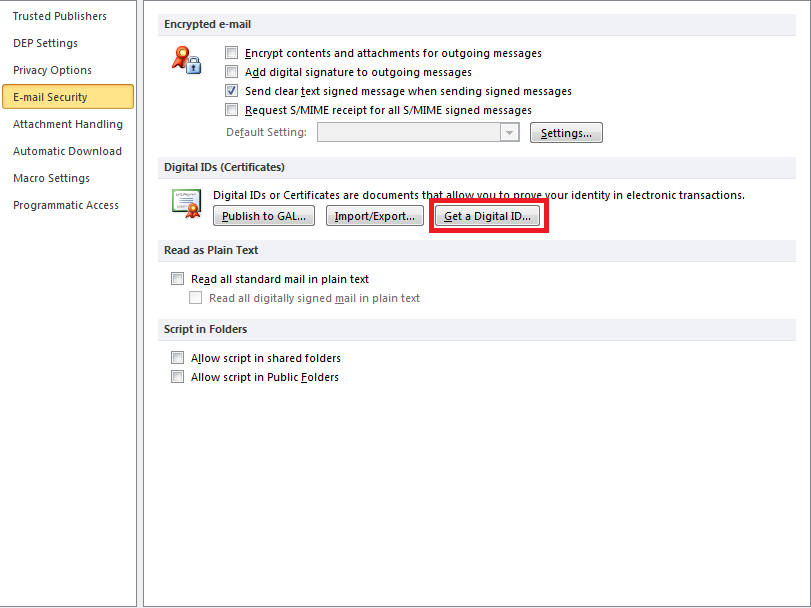
Volg vanaf daar de stappen om een digitale id te krijgen. Opmerking: bij sommige services worden kosten in rekening gebracht voor een digitale id.
Nu, als u al een eigen cijfer heeft al ID, is de volgende stap het delen van digitale ID’s met de persoon met wie u versleutelde berichten wilt delen. Om dat te doen, moet je ze een digitaal ondertekend bericht sturen dat de digitale ID gebruikt die je zojuist hebt gekregen.
Een digitaal ondertekend bericht verzenden:
- Opstellen een nieuw bericht.
- In het tabblad Opties van de berichteditor, onder Meer opties, klik dan op de Opties Dialoogvenster Starter in de meest rechtse hoek. Het opent dit dialoogvenster:
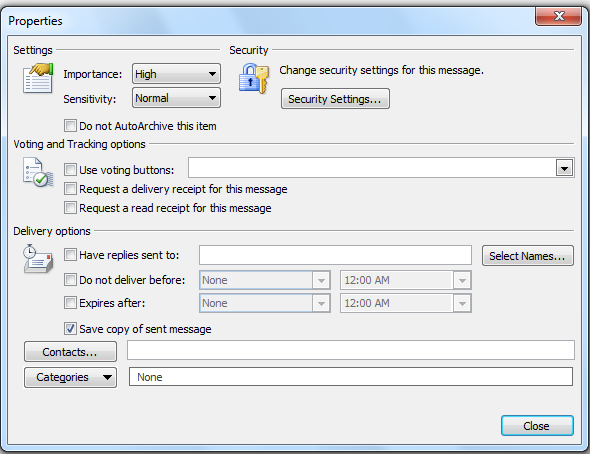
- Klik op Beveiligingsinstellingen. Vink vervolgens het vakje aan naast Digitale handtekening toevoegen aan dit bericht. Klik op OK en sluit het venster.
Van daaruit zou u een nieuwe optie in de machtigingsgroep moeten zien, namelijk de knop Bericht ondertekenen. Klik daarop, stel uw bericht op en verzend het. Laat de andere partij van daaruit reageren met een eigen digitaal ondertekend bericht, zodat u hun digitale id kunt toevoegen.
Om hun digitale id toe te voegen, klikt u met de rechtermuisknop op hun naam in het menu Van vak en klik vervolgens op Toevoegen aan Outlook-contacten. Als je ze al hebt toegevoegd aan je contactenlijst, selecteer dan Update informatie van geselecteerde contactpersoon.
Stel Outlook in om je berichten te versleutelen:
- open het venster Beveiligingseigenschappen ( uit de vorige reeks stappen).
- Selecteer het aankruisvak ‘Versleutel berichtinhoud en bijlagen’. Klik op OK, sluit en verzend vervolgens uw bericht.
Met die laatste stap wordt e-mailversleuteling op MS Outlook ingeschakeld. Onthoud nogmaals dat u dezelfde versleutelingsmethode moet gebruiken als de persoon naar wie u de versleutelde berichten stuurt.
Trend Micro eenvoudige, zorgeloze e-mailversleutelingsoplossingen voor bedrijven van elke omvang. De end-to-end identiteitsgebaseerde coderingsoplossing biedt moeiteloze sleutelcreatie, onderhoudsvrij sleutelbeheer en een webgebaseerde lezer die uw contacten kunnen gebruiken. De lezer beschikt over automatische decodering zonder dat er software hoeft te worden geïnstalleerd, evenals ondersteuning voor Android-, Blackberry- en iOS-apparaten.
Vind je het leuk? Voeg deze infographic toe aan uw site:
1. Klik op het onderstaande vak. 2. Druk op Ctrl + A om alles te selecteren. 3. Druk op Ctrl + C om te kopiëren. 4. Plak de code in uw pagina (Ctrl + V).
De afbeelding wordt in dezelfde grootte weergegeven als hierboven.